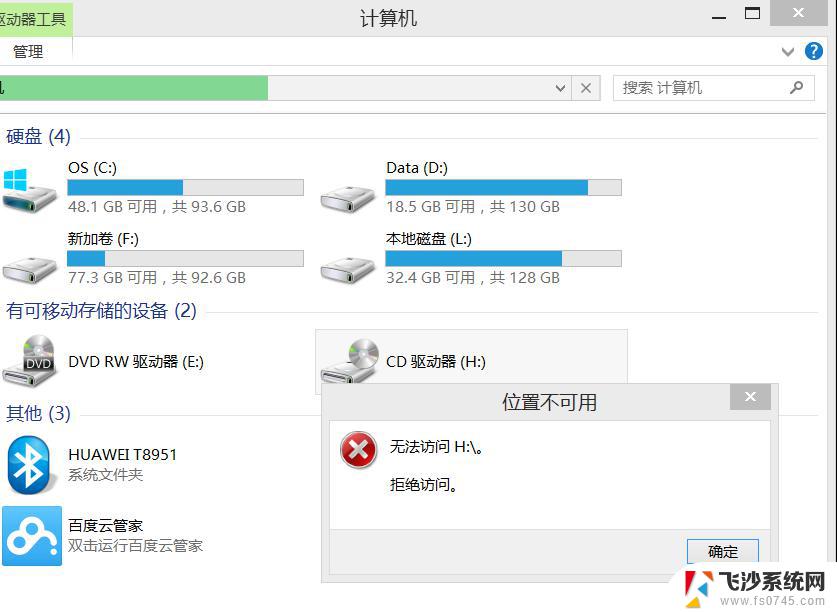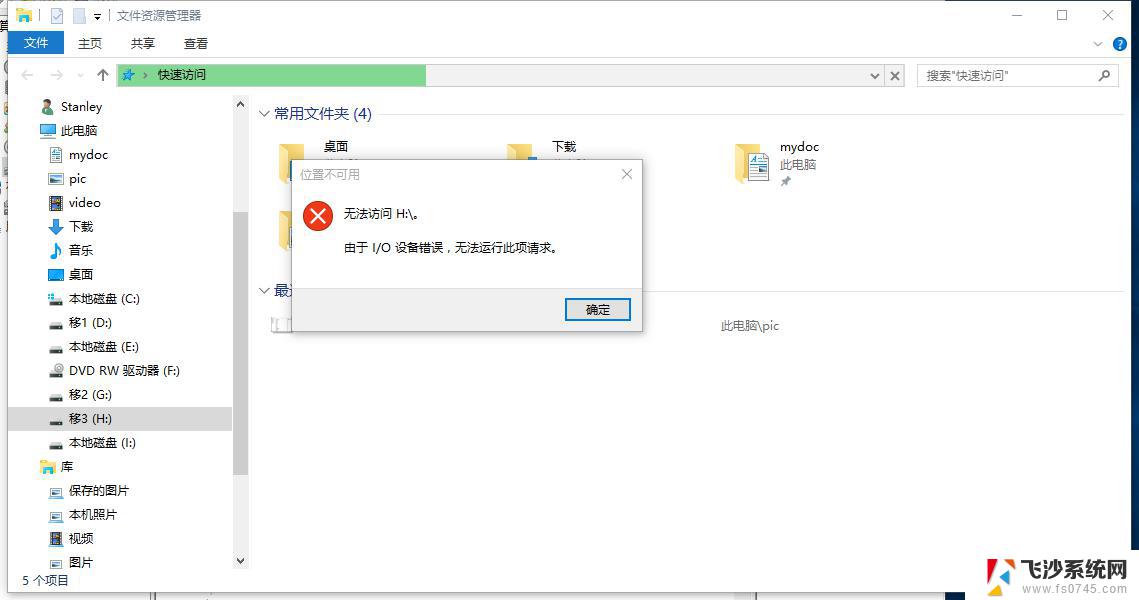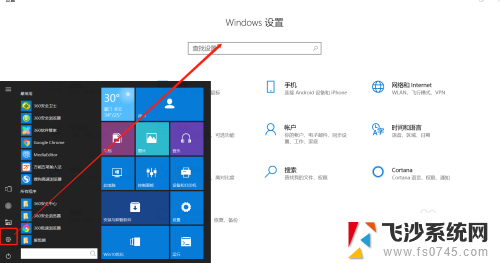移动硬盘只显示打开设备和打印机 移动硬盘插到电脑后显示在设备和打印机但无法打开
许多人在使用移动硬盘时遇到了一个棘手的问题:插入电脑后,移动硬盘只显示在设备和打印机中,但却无法打开,这让许多用户感到困惑和焦急,不知道该如何解决这个问题。移动硬盘作为一种便捷的存储设备,应该能够轻松访问其中的文件,但现在却出现了这样的情况,让人感到十分不便和头疼。在这种情况下,我们需要仔细分析问题的原因,并采取相应的措施来解决这一困扰。
方法如下:
1.插入移动硬盘到电脑,然后查看电脑右下角的任务栏,找到移动硬盘的信息。然后点击“打开设备和打印机”。
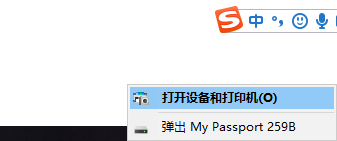
2.打开后进入了“设备和打印机”。然后我们就看到我们的硬盘的图标。
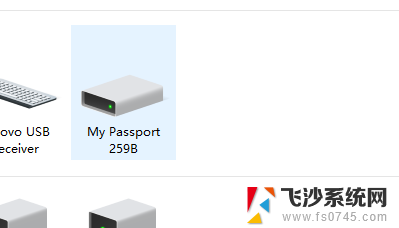
3.然后右击移动硬盘,会出现如下图示意画面。点击页面“属性”。
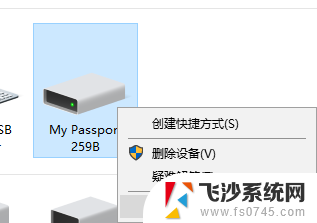
4.进入“属性”后,会出现下图示意画面。然后继续选择当前操作界面的“硬件”。

5.进入“硬件”后,然后根据当前操作界面选择“磁盘驱动器”。双击打开。
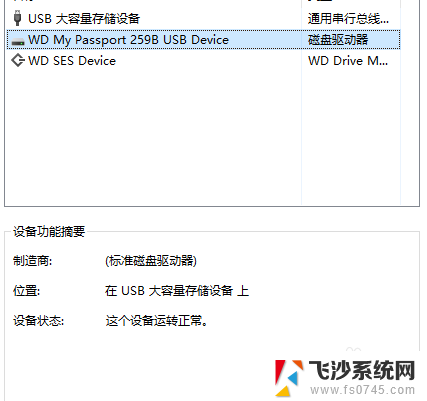
6.进入后,然后点击选择“更改设置”。如图示意。
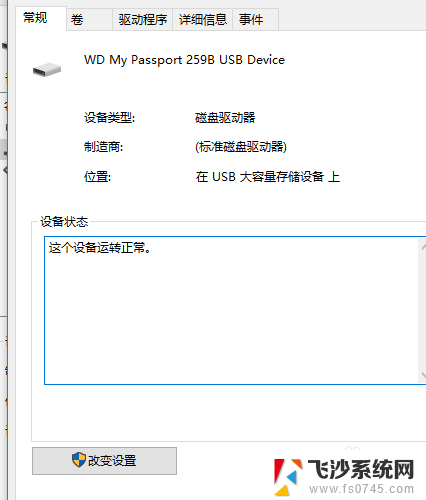
7.进入更改设置后,根据当前操作界面选择“驱动程序”。如图示意。
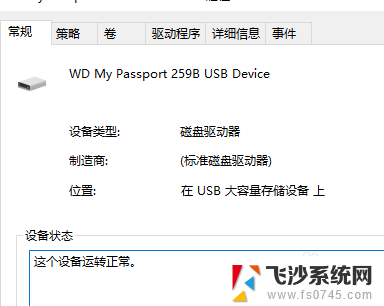
8.然后根据当前操作页面选择“卸载设备”。
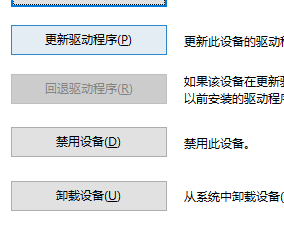
9.然后界面跳转如图示意画面,继续点击卸载即可。
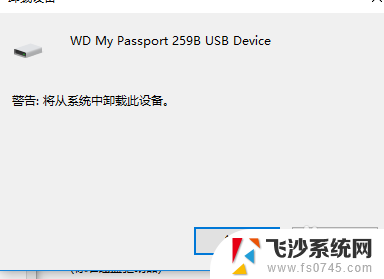
10.卸载完成后,拔出移动硬盘,重新插入就可以完成了。
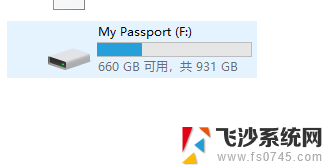
以上是关于移动硬盘只显示打开设备和打印机的全部内容的解决步骤,如果您遇到了相同的问题,可以参考本文提供的步骤来修复,希望这对您有所帮助。